win11自带输入法打不出中文 Win11微软输入法无法打出汉字
更新时间:2024-07-19 08:39:52作者:zsbaocheng
Win11自带输入法打不出中文已经成为许多用户的困扰,在使用Win11微软输入法时,许多用户发现无法打出汉字,这给他们的日常使用带来了不便。对于习惯使用中文输入法的用户来说,这个问题无疑是一个令人头疼的难题。究竟是什么原因导致Win11自带输入法无法打出汉字?该如何解决这一问题?让我们一起来探讨一下。
操作方法:
1.首先,按键盘上的 Win 键,或点击任务栏上的开始图标,再点击所有应用下的设置;
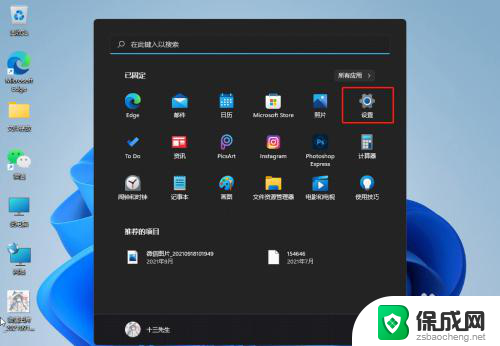
2.系统设置窗口,左侧边栏点击时间和语言。右侧点击时间和语言下的语言和区域(根据你所在的区域设置 Windows 和某些应用的日期和时间格式);
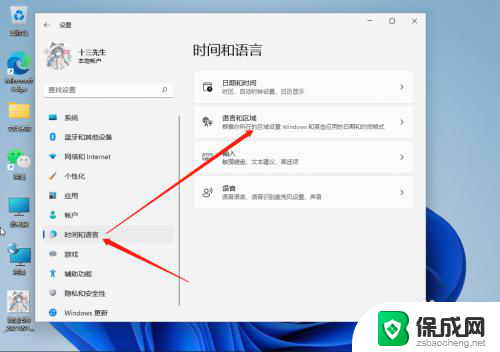
3.当前路径为:时间和语言 》 语言和区域,打开语言选项。点击中文(简体,中国)右侧的三个点,再点击语言选项;
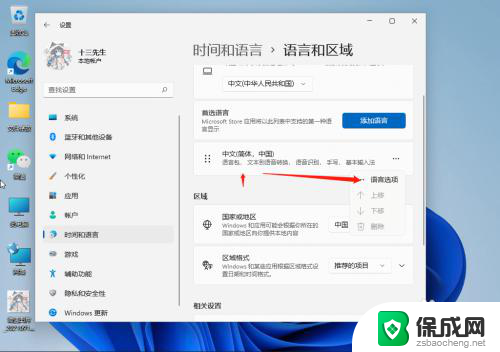
4.键盘选项下,点击微软拼音输入法右侧的三个点,再点击键盘选项;

5.点击常规(拼音样式、默认模式、模糊拼音规则);

6.最后,滑动开关将兼容性(Microsoft 拼音输入法已经升级到新版本,但并非所有功能都与之兼容。如果遇到问题,你可以恢复使用以前的版本)选项打开。

以上就是win11自带输入法无法输入中文的全部内容,如果你也遇到了这个问题,可以尝试按照以上方法来解决,希望对大家有帮助。
win11自带输入法打不出中文 Win11微软输入法无法打出汉字相关教程
-
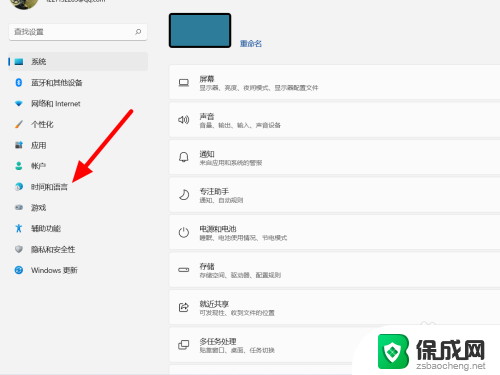 win11微软中文输入法打不出汉字只能打字母 win11输入法只能打出字母无法输入汉字
win11微软中文输入法打不出汉字只能打字母 win11输入法只能打出字母无法输入汉字2024-02-23
-
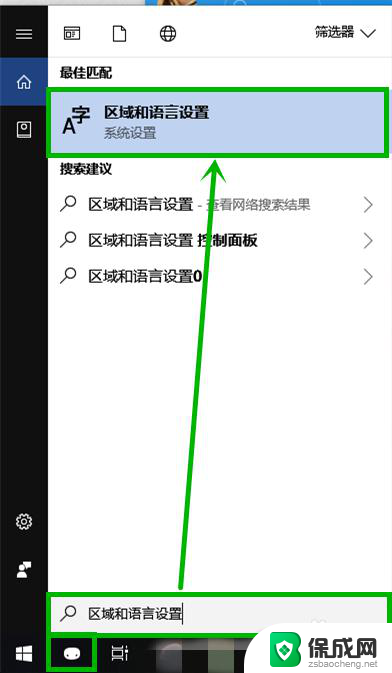 win10安装中文输入法导致锁屏无法唤醒 win10自带微软拼音输入法卡死解决方法
win10安装中文输入法导致锁屏无法唤醒 win10自带微软拼音输入法卡死解决方法2024-07-01
-
 win10输入法打不出顿号 win10输入法怎么打顿号
win10输入法打不出顿号 win10输入法怎么打顿号2024-07-02
-
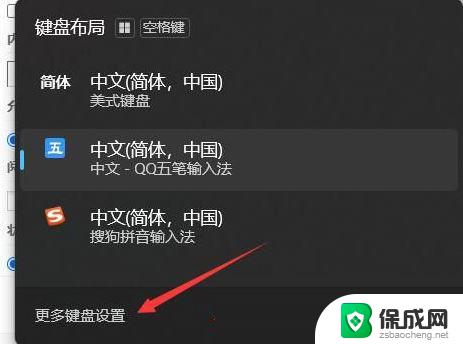 win11微软拼音怎么卸载彻底 Win11系统删除自带输入法的方法
win11微软拼音怎么卸载彻底 Win11系统删除自带输入法的方法2024-03-25
-
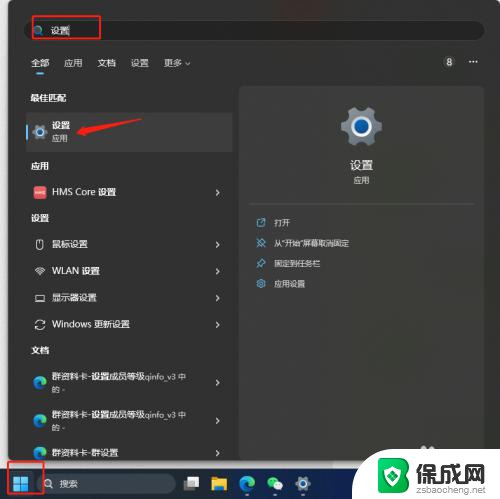 win11自带输入法变成繁体 解决Win11输入法变成繁体的问题
win11自带输入法变成繁体 解决Win11输入法变成繁体的问题2024-02-23
-
 笔记本打不出字来,怎么解决? 电脑键盘无法输入字怎么办
笔记本打不出字来,怎么解决? 电脑键盘无法输入字怎么办2023-11-11
- 台式电脑键盘打不出字怎么办 键盘按键失灵无法输入字
- 电脑键盘打字字母出来怎么变汉字 电脑打字怎么调整中文输入速度
- win10有自带的五笔输入法 Win10自带的微软五笔输入法添加方法
- windows11 删除输入法 Win11自带输入法怎么删除
- 英伟达还能牛多久?2021年英伟达最新动态及未来发展趋势分析
- 如何有效升级显卡以提升游戏性能和图形质量:详细教程和实用技巧
- 英伟达中国打造国产GPU,摩尔线程冲刺IPO,估值超255亿
- 详细教程:Win10系统激活的多种方法与步骤,最新有效激活方法大揭秘
- 微软下跌1.41%,报416.59美元/股,市值跌破2.5万亿美元
- 详细步骤教你如何在Win7系统中进行系统还原,轻松恢复系统设置
新闻资讯推荐
- 1 微软下跌1.41%,报416.59美元/股,市值跌破2.5万亿美元
- 2 详细步骤教你如何在Win7系统中进行系统还原,轻松恢复系统设置
- 3 聊聊游戏本该怎么选择CPU(处理器):如何挑选最适合游戏的处理器?
- 4 AMD致命一击 将在移动平台上3D缓存,提升游戏体验
- 5 初探微软Win10/Win11新版Terminal,AI提升终端命令体验,全面解析最新终端技术革新
- 6 2024年11月CPU横评及选择推荐指南:最新CPU性能排名及购买建议
- 7 英伟达现在为什么甩AMD几条街了?来看看原因-详细分析两家公司的竞争优势
- 8 英伟达盘中超越苹果,再次成为全球市值最高公司,市值超过2.3万亿美元
- 9 微软宣布Win10系统将退休,如何应对升级问题?
- 10 微软上涨1.25%,报411.435美元/股,市值再创新高
win10系统推荐
系统教程推荐
- 1 微信电脑如何截图 微信电脑版如何进行截图操作
- 2 怎么新建windows账户 Windows系统如何注册新的用户账户
- 3 如何调电脑屏幕亮度win10 电脑屏幕亮度调整步骤
- 4 电脑中软键盘怎么打开 win10系统如何打开软键盘
- 5 怎么设置windows不自动更新 怎样可以让win10系统不自动更新
- 6 windows10改成英文 Windows10如何调整界面语言为英文
- 7 windows电脑系统更换 电脑怎么升级为win7系统
- 8 怎么去除照片上的时间水印 PS去掉照片上的时间戳技巧
- 9 windows11爱奇艺视频不能满屏 电脑爱奇艺视频如何铺满整个屏幕
- 10 苹果电脑的软件怎么卸载 苹果电脑卸载软件的方法